Tutorial de Kaffee Dani's, puedes encontrar el original aquí:

Muchas gracias por permitirme traducir
tus lindos tutoriales, Dani.
Con tu resultado, puedes hacer firmas, websets, cartas de incredimail, etc.
Por favor, crédito a KaffeeDani y a Tati Designs, gracias.
Materiales
PSPX2 (puedes utilizar cualquier versión).
Para hacer este tutorial necesitarás un tubo de personaje, una imagen de fondo
y un wordart.
Yo he usado un tube de ©Verymany, puedes adquirirlo aquí.
El wordart es de Millie, puedes descargarlo aquí.
La imagen de fondo es de Pixabay.
La máscara es de Narah.
Descarga el material del tutorial aquí:

Filtros
Simple / Blintz y 4 Way Average (descarga aquí).
Carolaine and Sensibility / CS-LDots (descarga aquí).
Toadies / What are you? (descarga aquí).
Preparación
Instala los Filtros en la carpeta de "Complementos" de tu PSP.
Abrir los tubes, duplicar y cerrar el original.
IMPORTANTE
KaffeeDani permite insertar tu propio elemento de decoración,
siempre y cuando
el tutorial original siga siendo reconocible.
Está prohibido modificar o cambiar el nombre de archivos o eliminar la marca de agua.
Colores
Elige colores en armonía con tu tubo.
Ésta es la paleta del tutorial:
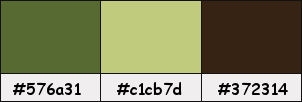
Si usas otros colores, debes jugar con el modo mezcla de las capas.
Recuerda que debes guardar tu trabajo con frecuencia.
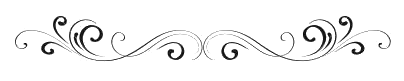
Paso 1
En tu paleta de Materiales:
Pon en el primer plano el color #576a31 
Pon en el segundo plano el color #c1cb7d 
Paso 2
Abre el archivo "Alpha_ForestElf_KD". Duplica y cierra el original.
(Ésta será la base de nuestro trabajo, que contiene selecciones grabadas en el canal alfa).
Renombra la capa "Alpha_ForestElf_KD" como "Trama 1".
Paso 3
Haz clic en el color del primer plano y prepara un gradiente "Primer plano-fondo" (Corel_06_029):
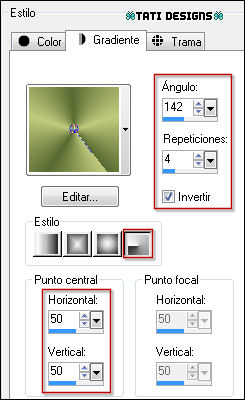
Paso 4
Rellena tu imagen transparente con el gradiente del primer plano.
Paso 5
Efectos / Efectos de reflexión / Retroacción:
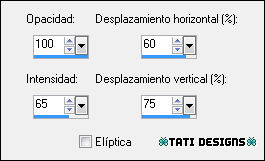
Paso 6
Ajustar / Nitidez / Enfocar.
Paso 7
Selecciones/Cargar o guardar selección/Cargar selección de canal alfa.
Verás que está directamente disponible la selección "ForestElf_KD_Sel #1", haz clic en "Cargar":
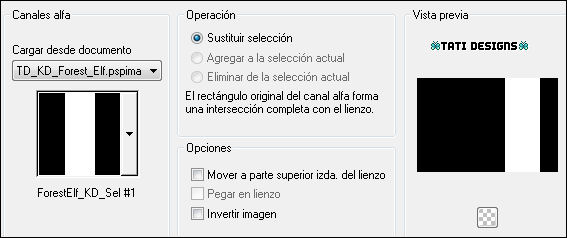
Paso 8
Selecciones / Convertir selección en capa.
Paso 9
Selecciones / Anular selección.
Paso 10
Imagen / Espejo.
Paso 11
Efectos / Complementos / Simple / Blintz.
Paso 12
Efectos / Complementos / Simple / 4 Way Average.
Paso 13
Efectos / Efectos de borde / Realzar más.
Paso 14
Capas / Duplicar.
Paso 15
Imagen / Cambiar tamaño: 80% (Desmarcado "Cambiar tamaño de todas las capas").
Paso 16
Efectos / Efectos 3D / Sombra: 0 / 0 / 50 / 10 / Negro 
Paso 17
Capas / Fusionar / Fusionar hacia abajo.
Paso 18
Sitúate en la capa "Trama 1".
Paso 19
Selecciones/Cargar o guardar selección/Cargar selección de canal alfa.
Despliega el menú y elige
"ForestElf_KD_Sel #2", haz clic en "Cargar":
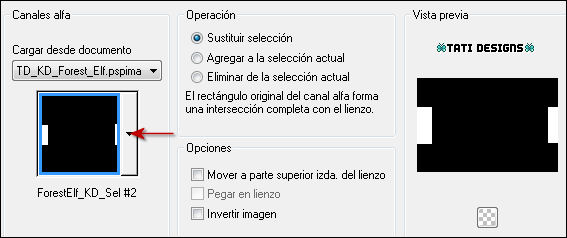
Paso 20
Efectos / Complementos / Carolaine and Sensibility / CS-LDots (predeterminado):
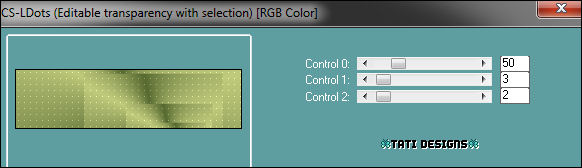
Paso 21
Selecciones / Convertir selección en capa.
Paso 22
Efectos / Efectos 3D / Sombra: 0 / 0 / 80 / 25 / Negro 
Paso 23
Selecciones / Anular selección.
Paso 24
Efectos / Efectos geométricos / Sesgar:

Paso 25
Ajustar / Nitidez / Enfocar.
Paso 26
Capas / Fusionar / Fusionar visibles.
Paso 27
Selecciones/Cargar o guardar selección/Cargar selección de canal alfa.
Despliega el menú y elige
"ForestElf_KD_Sel #3", haz clic en "Cargar":
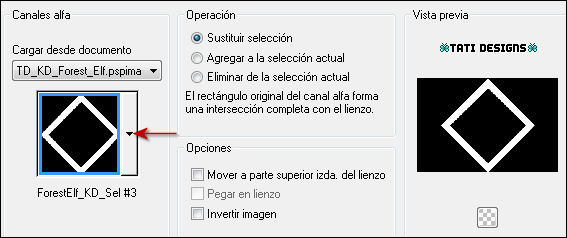
Paso 28
Selecciones / Convertir selección en capa.
Paso 29
Selecciones / Anular selección.
Paso 30
Efectos / Complementos / Toadies / What are you? (predeterminado):
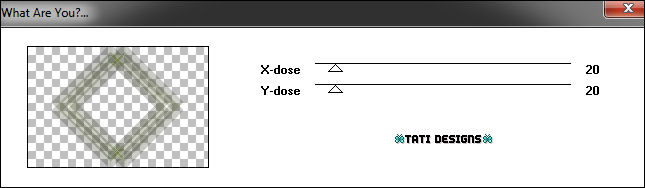
Paso 31
Efectos / Efectos de borde / Realzar.
Paso 32
Efectos / Efectos 3D / Sombra: 0 / 0 / 45 / 25 / Negro 
Paso 33
Capas / Duplicar.
Paso 34
Efectos / Efectos de la imagen / Mosaico integrado:
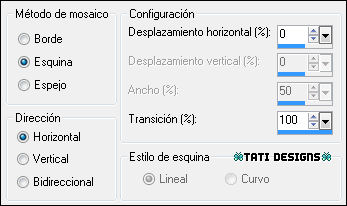
Paso 35
Cambia el Modo de la capa a "Luz fuerte".
Paso 36
Abre una nueva capa de trama y rellena con el color #c1cb7d 
Paso 37
Abre la máscara "Narah_mask_0563" y vuelve a tu trabajo.
Paso 38
Capas / Nueva capa de máscara / A partir de una imagen:
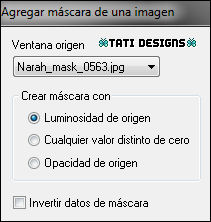
Capas / Fusionar / Fusionar grupo.
Paso 39
Efectos / Efectos de distorsión / Ondas:

Paso 40
Efectos / Efectos de borde / Realzar.
Paso 41
Cambia el Modo de la capa a "Luz débil".
Paso 42
Selecciones/Cargar o guardar selección/Cargar selección de canal alfa.
Despliega el menú y elige
"ForestElf_KD_Sel #4", haz clic en "Cargar":
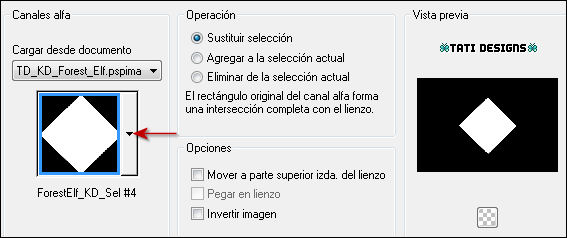
Paso 43
Abre el tube de fondo que hayas elegido y copia.
Vuelve a tu trabajo y pega como nueva capa.
Si es necesario, ajusta la imagen en la selección.
Paso 44
Selecciones / Invertir.
Paso 45
Pulsa la tecla "Supr" del teclado.
Paso 46
Selecciones / Anular selección.
Paso 47
Cambia el Modo de la capa a "Luz fuerte" y baja la Opacidad a 67.
Paso 48
Efectos / Efectos de la imagen / Mosaico integrado:
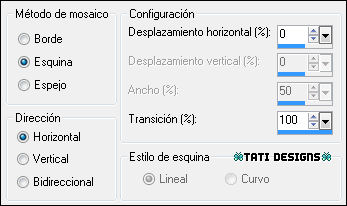
Paso 49
Abre el tube "Deco_ForestElf_KD" y copia.
Vuelve a tu trabajo y pega como nueva capa.
Paso 50
Efectos / Efectos 3D / Sombra: 0 / 0 / 45 / 15 / Negro 
Paso 51
Abre el tube de personaje que hayas elegido y copia.
Vuelve a tu trabajo y pega como nueva capa.
Redimensiona si es necesario y coloca en la parte derecha o donde tú quieras.
Paso 52
Efectos / Efectos 3D / Sombra: 0 / 3 / 75 / 15 / Negro 
Paso 53
Imagen / Agregar bordes / Simétrico de 1 píxel con el color #000000 
Imagen / Agregar bordes / Simétrico de 10 píxeles con el color #ffffff 
Imagen / Agregar bordes / Simétrico de 1 píxel con el color #576a31 
Imagen / Agregar bordes / Simétrico de 3 píxeles con el color #ffffff 
Imagen / Agregar bordes / Simétrico de 1 píxel con el color #576a31 
Imagen / Agregar bordes / Simétrico de 45 píxeles con el color #ffffff 
Paso 54
Abre el wordart de tu eleccion y copia.
Vuelve a tu trabajo y pega como nueva capa.
Coloca donde tú quieras y aplica Sombra a tu gusto.
Paso 55
Abre una nueva capa de trama y pon tu nombre o tu marca de agua.
Agrega el © del tube si es necesario.
Paso 56
Imagen / Agregar bordes / Simétrico de 1 píxel con el color #576a31 
Paso 57
Imagen / Cambiar tamaño: 950 píxeles de ancho (Marcado "Cambiar tamaño de todas las capas").
Paso 58
Ajustar / Nitidez / Enfocar.
Paso 59
Exporta como archivo .jpg optimizado.
¡Se acabó!
Espero que te haya gustado y que hayas disfrutado con él.

.:. Otra versión del tutorial con un tube de ©Verymany .:.


.:. Si quieres enviarme tu trabajo con el resultado de esta traducción, ponte en contacto conmigo .:.
